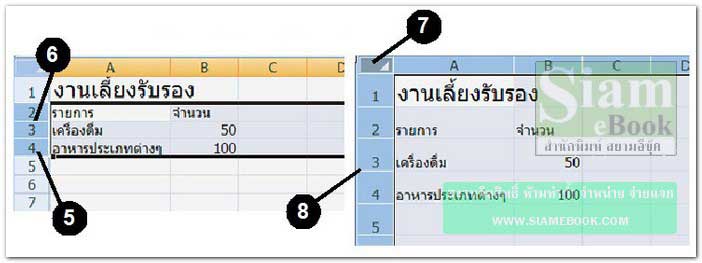บทความอธิบายวิธีการปรับความกว้างและความสูงของเซลล์ ใน Excel 2007
1. ในการปรับความกว้างของเซลล์ เช่น Column A แคบไป ทำให้ข้อความในเซลล์ถูกซ่อน เช่น อาหารประเภท... ต้องขยายให้กว้างกว่าเดิม
2. ให้เลื่อนเมาส์ไปที่เส้นแบ่งระหว่าง Column A และ Column B เมื่อเมาส์เปลี่ยนรูปเป็น ลูกศร สองทิศทางแล้ว ให้กดปุ่มซ้ายค้างไว้แล้วลากออกไปทางขวามือ เพื่อขยาย คอลัมน์ให้กว้างหรือลากไปทางซ้าย มือเพื่อลดให้แคบ
3. ในการปรับความสูงของเซลล์ เช่น Row 1 ต่ำเกินไปไม่พอดีกับข้อความ ต้องการปรับความ สูงให้มากกว่าเดิม
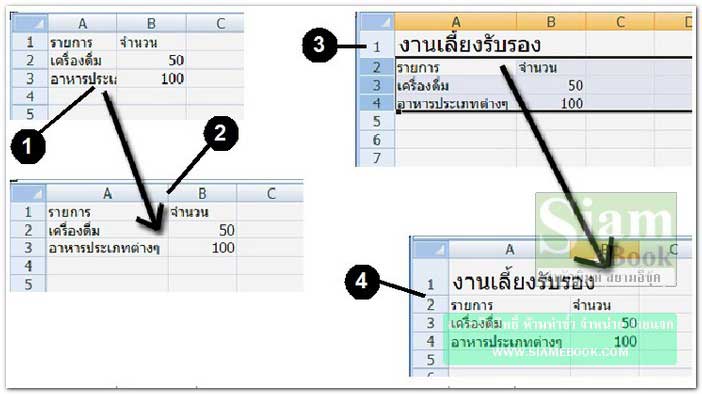
4. ให้เลื่อนเมาส์ไปที่เส้นแบ่งระหว่าง Row 1 และ Row 2 เมื่อเมาส์เปลี่ยนรูปเป็นลูกศรสองทิศทาง แล้ว ให้กดปุ่มซ้ายค้างไว้แล้วลากลงด้านล่าง เพื่อเพิ่มความสูงหรือ ลากขึ้นด้านบน เพื่อลดความสูง
5. การปรับความกว้างและความสูงของเซลล์มากกว่า 1 คอลัมน์หรือ 1 แถว เช่นต้องการปรับ ขนาดแถวที่ 2 ถึง 4 ให้สูงกว่าเดิม ให้เลือกแถวที่ต้องการโดยคลิกแถวที่ 2 กดปุ่ม Shift ค้างไว้ คลิกแถวที่ 4 แล้วปล่อยปุ่ม Shift จะปรากฏเป็นแถบสีตั้งแต่แถวที่ 2 ถึง 4
6. ให้เลื่อนเมาส์ไปที่เส้นแบ่งระหว่างแถวที่ 2 กับ 3 หรือ 3 กับ 4 เมื่อเมาส์เปลี่ยนรูปเป็นลูกศร สองทิศทางแล้ว ให้กดปุ่มซ้ายค้างไว้แล้วลากออกไปด้านล่าง เพื่อขยาย ความสูงหรือลากไปด้านบน เพื่อลดให้ แคบลง ในการปรับความกว้างของคอลัมน์ก็ปฏิบัติคล้ายๆ กัน
7. ถ้าหากต้องการปรับความกว้างและความสูงของเซลล์ทีเดียวทั้งชีท ก็ให้เลือกคอลัมน์และแถว ทั้งหมด โดยการคลิกที่มุมชีท
8. จากนั้นก็จัดการปรับขนาดคอลัมน์หรือแถว